Có phải bạn muốn kết nối và dùng tính năng đồng hồ Amazfit Bip 3 và Amazfit Bip 3 Pro trên điện thoại nhưng vẫn chưa biết cách thực hiện? Bài viết này sẽ hướng dẫn bạn cách kết nối, sử dụng những tính năng của 2 chiếc đồng hồ thông minh này một cách đơn giản và nhanh chóng nhất nhé!
Giới thiệu về đồng hồ Amazfit Bip 3 và Bip 3 Pro:
– Màn hình: Cảm ứng TFT,1.69 inch.
– Dung lượng pin: 14 ngày.
– Tính năng: Cảm biến Bio Tracker 2 PPG để theo dõi hoạt động cho hơn 60 chế độ thể thao, báo thức, theo dõi nhịp tim, theo dõi giấc ngủ,…
– Điểm khác biệt của đồng hồ Amazfit Bip 3 và Bip 3 Pro: Amazfit Bip 3 Pro được tích hợp GPS.
Tham khảo đồng hồ Amazfit Bip 3, Amazfit Bip 3 Pro:
1. Cách kết nối đồng hồ Amazfit Bip 3 và Bip 3 Pro với điện thoại
Lưu ý:
- Để kết nối và sử dụng tính năng của đồng hồ Amazfit Bip 3 và Bip 3 Pro, hệ điều hành điện thoại của bạn phải là Android 7.0 hoặc iOS 12.0 trở lên.
- Các thao tác trong bài được hướng dẫn thực hiện trên thiết bị Amazfit Bip 3 được cập nhật vào ngày 16/07/2022.
Bước 1: Trên điện thoại, bạn vào Google Play hoặc App Store, gõ “Zepp” để tải ứng dụng Zepp, hoặc truy cập theo link bên dưới:
Bước 2: Sau khi tải xong, bạn vào ứng dụng Zepp > Chọn Đăng ký (nếu chưa có tài khoản) hoặc Đăng nhập (nếu đã có tài khoản).
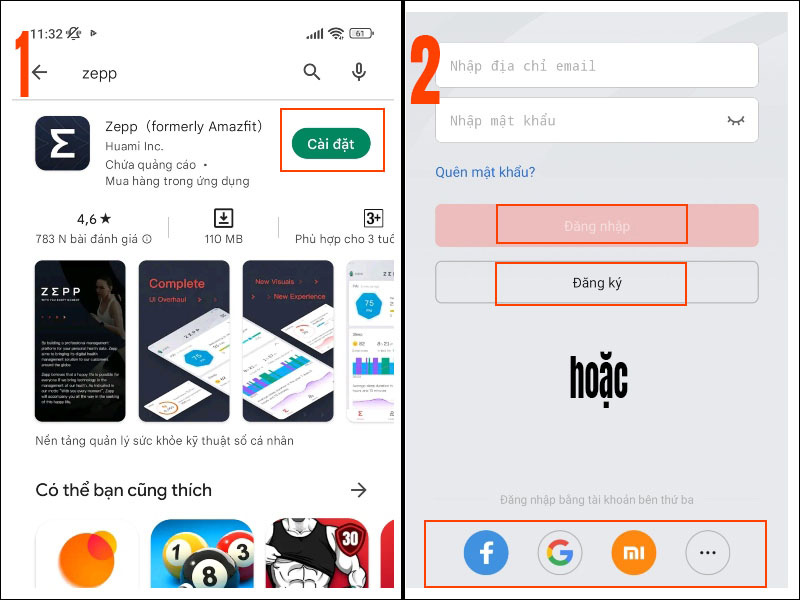
Tải và đăng nhập vào ứng dụng Zepp
Bước 3: Bật tính năng Bluetooth (trên điện thoại, đồng hồ) > Trên điện thoại, đi đến Chọn thiết bị để ghép nối > Vào giao diện Chọn loại đồng hồ > Chọn Đồng hồ không có mã QR.
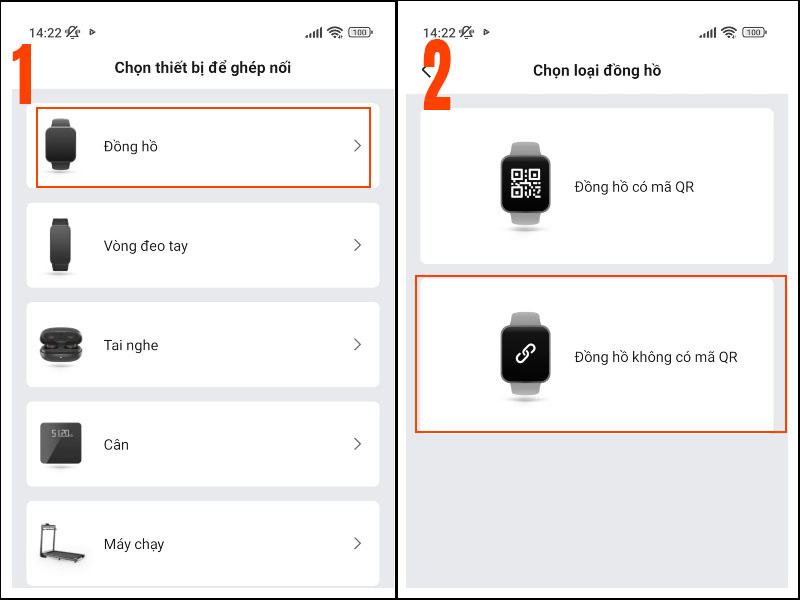
Chọn Đồng hồ > Chọn Đồng hồ không có mã QR
Bước 4. Trên điện thoại, cho phép bật tính năng Bluetooth > Để 2 thiết bị gần nhau > Chờ máy kết nối.
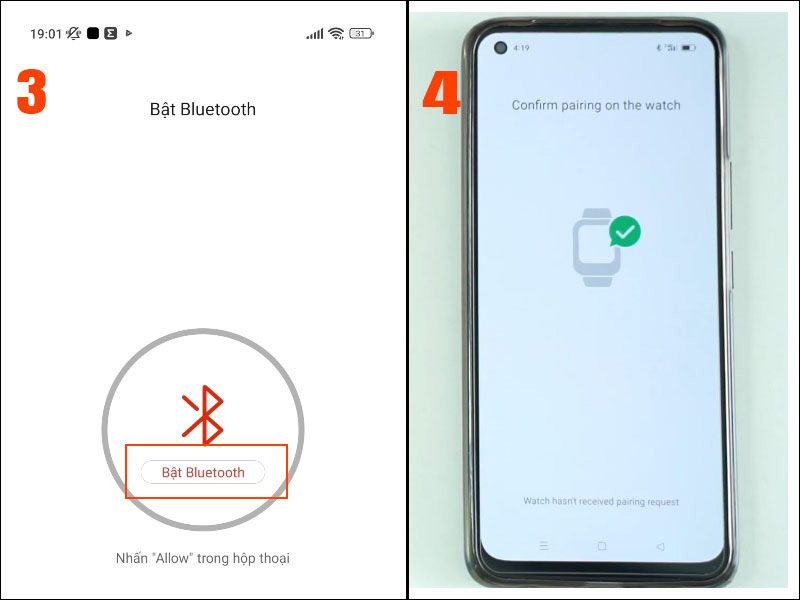
Bật Bluetooth > Chọn Allow > Để đồng hồ gần điện thoại
Lưu ý: Nếu bạn chọn Đồng hồ có mã QR, thì chỉ cần quét mã QR trên hình đồng hồ vào điện thoại nhé!
2. Cách sử dụng đồng hồ Amazfit Bip 3 và Bip 3 Pro cơ bản
Thay đổi mặt đồng hồ
Bước 1: Bạn nhấn nút Nguồn > Chọn Setting

Ấn Nguồn > Chọn Setting
Bước 2: Chọn Watch face > Chọn mặt đồng hồ yêu thích > Nhấn OK
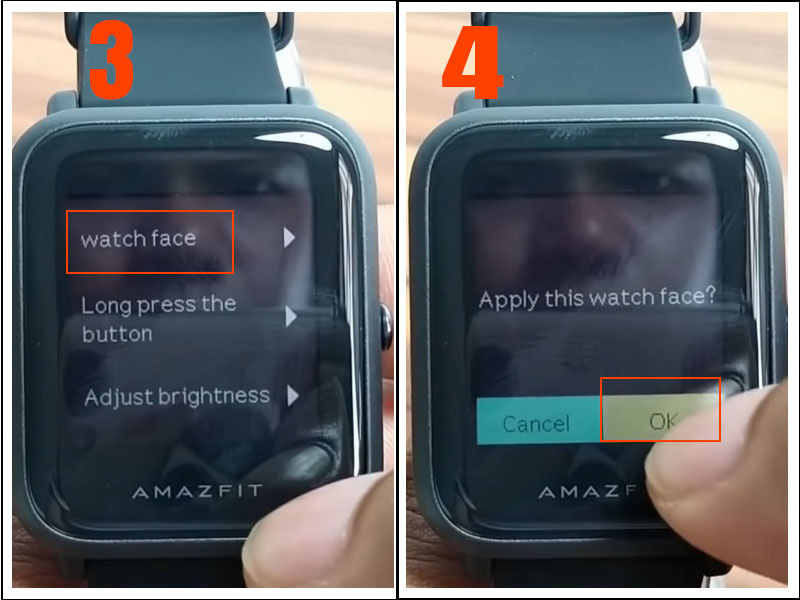
Watch face > Chọn mặt đồng hồ > Nhấn OK
Đo nhịp tim
Mở đồng hồ, trên màn hình > Ấn nút Nguồn > Đến giao diện Danh sách ứng dụng > Bạn lướt lên (xuống) > Chọn Ứng dụng đo nhịp tim.
Tại đây, bạn có thể xem giá trị nhịp tim đo gần đây, biểu đồ nhịp tim cả ngày, nhịp tim lúc nghỉ, phân bố khoảng thời gian nhịp tim và các thông tin khác.
Để đảm bảo độ chính xác của phép đo, bạn cần đeo đồng hồ đúng theo hướng dẫn, đảm bảo rằng phần da tiếp xúc đồng hồ sạch nhé!

Tính năng đo nhịp tim trên Amazfit Bip 3/Pro
Tính năng GPS trong Workout
Cách GPS hoạt động: Đồng hồ sẽ tự động quét tín hiệu GPS, đợi đến khi sóng GPS đã được bắt và ấn nút Bắt đầu để hoạt động môn thể thao bạn muốn.
Cách sử dụng khi Workout
Mở ứng dụng Workout > Chọn bất kỳ bài tập nào để vào chế độ tập luyện.
Lưu ý:
– Nếu đồng hồ không còn dung lượng trống, hệ thống có thể ghi đè lên dữ liệu tập luyện chưa được đồng bộ hóa trước đó khi bạn bắt đầu tập luyện.
– Để ngăn dữ liệu bị ghi đè, bạn nên kết nối với ứng dụng Zepp ngay sau khi bạn kết thúc quá trình tập luyện của mình để đồng bộ hóa dữ liệu tập luyện.
– Bạn nên bật GPS trên điện thoại trong các bài tập ngoài trời để cho phép đồng hồ ghi dữ liệu chính xác hơn. Đảm bảo giữ đồng hồ kết nối với điện thoại khi tập thể dục nhé!

Tính năng Workout của Amazfit Bip 3/Pro
Cách sử dụng GPS trên điện thoại
Bước 1: Trên điện thoại > Vào Quyền hệ thống > Cho phép ứng dụng Zepp đọc dữ liệu GPS
Bước 2: Đảm bảo luôn bật định vị GPS và Bluetooth của điện thoại khi tập thể dục. Nếu bạn sử dụng điện thoại Android, hãy giữ cho ứng dụng Zepp chạy trong nền.
Lưu ý:
– Với đồng hồ được kết nối với GPS của điện thoại, khi bạn chuyển đến màn hình Tập thể dục (Workout), đồng hồ sẽ tự động bắt đầu định vị và hiển thị trạng thái đang tìm kiếm.
– Sử dụng định vị GPS trong không gian thoáng đãng ngoài trời và đợi cho đến khi định vị thành công trước khi bạn bắt đầu tập thể dục
3. Một số thắc mắc khác
Không đăng nhập được vào ứng dụng Zepp
Bạn hãy thử thực hiện theo các gợi ý sau:
– Kiểm tra kĩ xem bạn đã nhập đúng tài khoản và mật khẩu chưa.
– Chuyển Wifi sang 3G/4G ở mục cài đặt trên điện thoại bạn.
– Tắt bluetooth.
– Khởi động lại máy của bạn.
– Nếu đã làm đầy đủ những bước trên mà vẫn không khắc phục được lỗi, xin vui lòng xóa và tải lại ứng dụng từ Google Play/App Store.
– Nếu vấn đề vẫn còn, hãy gửi phản hồi của bạn đến ứng dụng Zepp và gửi ID của bạn đến mục hỗ trợ khách hàng nhé!
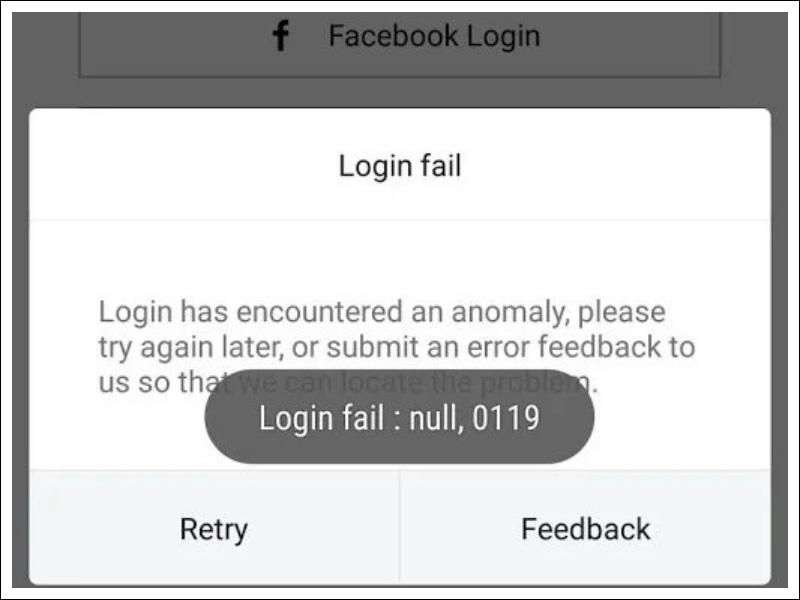
Lỗi không đăng nhập được vào app Zepp
Không kết nối được với điện thoại
Bạn vui lòng thử các bước sau để khắc phục nhé:
– Kiểm tra pin của đồng hồ.
– Khởi động lại điện thoại.
– Đăng xuất và đăng nhập lại app Zepp.
– Xóa và tải lại ứng dụng.
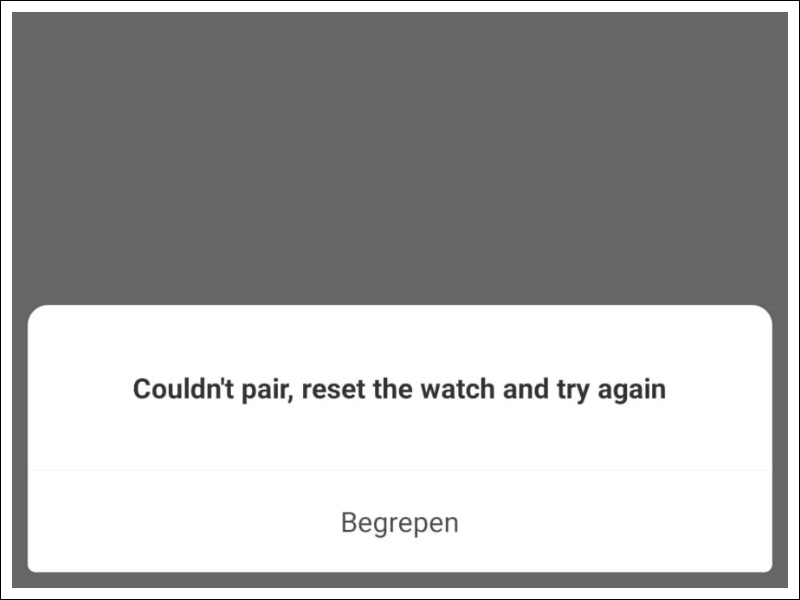
Lỗi không kết nối được với điện thoại
Một số mẫu Đồng hồ thông minh Huami Amazfit đang kinh doanh tại THPT Phạm Hồng Thái:
Việc có một chiếc đồng hồ thông minh như Amazfit Bip 3 và Amazfit Bip 3 Pro là một cách tiện lợi, hiện đại giúp theo dõi sức khỏe khi hoạt động thể thao. Hy vọng những chia sẻ trên đã giúp bạn kết nối và sử dụng các tính năng của đồng hồ này, để bạn theo dõi sức khỏe hằng ngày của mình nhé!





